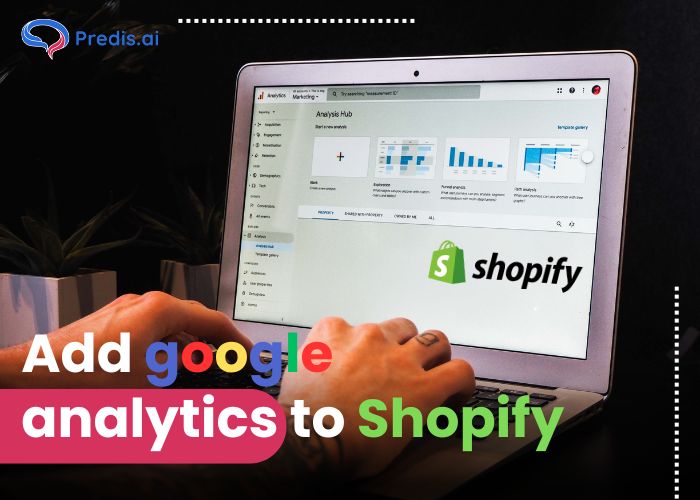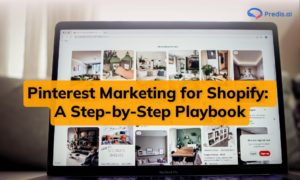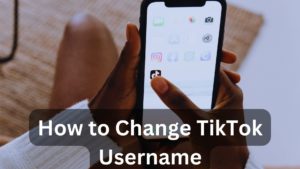¿Ya tienes configurada tu tienda Shopify en línea? ¡Excelente! Y ahora ¿qué haces? Si se ha preguntado cómo puede realizar un seguimiento de todos los visitantes que acechan en su sitio web y cómo puede empezar a dirigirse a ellos, probablemente haya encontrado una solución. ¡Esa solución es Google Analytics!
Con Google Analytics, puede rastrear y analizar el tráfico de su sitio web, el comportamiento del usuario y las tasas de conversión.
Google Analytics combinado con tu tienda Shopify te brindará información sobre cómo los visitantes interactúan con tu sitio web, incluida información sobre sus datos demográficos, sus fuentes, contenido popular, participación del usuario, tasas de conversión y más. Esto le ayuda a mantenerse por delante de la competencia y hacer crecer su negocio de comercio electrónico.
Todo esto es posible a través de un código de seguimiento utilizado por Google Analytics que usted coloca en las páginas de su sitio web. Este código recopila información sobre las interacciones del usuario y la envía a su cuenta de Google Analytics, donde puede acceder y analizar los datos a través del panel de Google Analytics.
En última instancia, esto le ayuda a tomar decisiones basadas en datos para mejorar las experiencias de los clientes, aumentar las conversiones y mejorar el éxito empresarial general.
En esta guía paso a paso, te guiaremos a través del proceso de agregar Google Analytics a tu tienda Shopify.
Paso I: Agregar Google Analytics para Shopify
1. Cree una cuenta de Google Analytics
- Ir a google Sitio web de análisis
- Iniciar Sesión con tu cuenta de Google o crear uno nuevo
- Una vez que haya iniciado sesión, haga clic en el “Comienza a medir” del botón.
- Se le pedirá que configure una cuenta. Ingrese un nombre de cuenta (este es un nombre que representa su empresa o sitio web) y otros detalles relevantes. Asegúrese de ingresar información precisa.
- Haga clic en "Siguiente" para proceder.
2. Obtenga su ID de seguimiento de Google Analytics
- Después de crear la cuenta, se le pedirá que configure una propiedad. Una propiedad representa su sitio web o aplicación. Ingrese el nombre del sitio web, la URL del sitio web, la categoría de industria y la zona horaria de informes.
- Haga clic en "Crear" para proceder.
- En la sección Administrador de su cuenta de Google Analytics, en la columna Propiedad, haga clic en "Información de seguimiento" Y luego seleccione "Codigo de localización."
- Verá su ID de seguimiento en la parte superior de la página. se verá como “UA-XXXXXXXXX-X”. Copie este ID de seguimiento; lo necesitarás para integrar Google Analytics con tu tienda Shopify.
- Mantenga segura su identificación de seguimiento. Es un identificador único para la recopilación de datos de su sitio web. Trátelo como una contraseña.
Paso II: Agregar Google Analytics a Shopify
1. Accede a tu administrador de Shopify página de información de sus operaciones
- Inicie sesión en su cuenta de Shopify.
- Una vez que hayas iniciado sesión, estarás en tu panel de administración de Shopify.
- En el menú de la izquierda, haga clic en el "Tienda en línea" sección para ampliarla.
- En el menú ampliado, seleccione "Preferencias".
2. Ingrese su ID de seguimiento de Google Analytics
- Desplácese hacia abajo dentro de la sección Preferencias hasta llegar a la "Google analitico" .
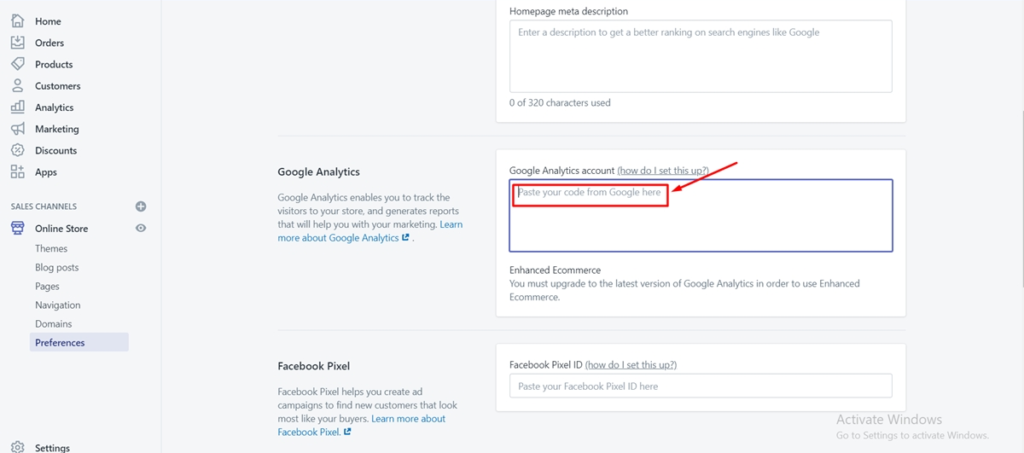
- En la sección Google Analytics, verá una opción para "Administrar píxeles". Haga clic en esta opción.
- Aparecerá una ventana emergente. Haga clic en "Conecta tu cuenta de Google".
- Serás redirigido a Google para autorizar el acceso de Shopify a tu cuenta de Google Analytics. Inicie sesión con la cuenta de Google que tiene acceso a su Google Analytics.
- Una vez autorizado, verá una lista de propiedades de Google Analytics asociadas con la cuenta de Google conectada. Selecciona el ID de etiqueta para la propiedad GA4 que deseas conectar a tu tienda Shopify.
- Después de seleccionar la propiedad GA4 apropiada, haga clic en “Conecte su propiedad Google Analytics 4."
3. Habilite el seguimiento de comercio electrónico mejorado (opcional)
- Habilitar el seguimiento mejorado del comercio electrónico proporciona información más detallada sobre las ventas y el rendimiento de los productos de su tienda. Recomendado para tiendas de comercio electrónico.
- Si desea habilitar el seguimiento mejorado del comercio electrónico, regrese a la sección Google Analytics en la página de Shopify.
- Dentro de la sección de Google Analytics, encontrará una “Habilitar un comercio electrónico mejorado” caja. Haga clic en esta casilla de verificación para habilitar el seguimiento mejorado del comercio electrónico.
- Una vez habilitado, haga clic en el "Guardar" en la parte inferior de la página para aplicar los cambios.
Paso III: Verificar la integración
Comprueba si Google Analytics está rastreando tu tienda Shopify
- Vuelva a su cuenta de Google Analytics.
- En el menú de la izquierda, navegue hasta el "Tiempo real" sección. Esta sección le permite ver datos en vivo sobre la actividad actual en su sitio web.
- Abre tu tienda Shopify en una nueva pestaña o ventana usando la URL de tu sitio web.
- En la sección Google Analytics Real-Time, debería ver los usuarios activos en su sitio. Esto confirmará que Google Analytics está rastreando tu tienda Shopify en tiempo real.
- Tenga en cuenta que puede haber un ligero retraso en la aparición de los datos de seguimiento en tiempo real en Google Analytics. No se alarme si hay un breve retraso entre las interacciones del sitio y los datos que aparecen en el informe en tiempo real.
Pruebe el seguimiento del comercio electrónico (opcional)
- Agrega un producto a tu carrito de Shopify: visita tu tienda Shopify como cliente habitual. Explore sus productos y agregue uno al carrito.
- Continúe con la página de pago: siga el proceso de proceder a la página de pago.
- Complete una compra de prueba: si se siente cómodo haciéndolo, puede completar una compra de prueba. Esto implica ingresar información de pago de prueba y completar el proceso de pago sin realizar un pago real.
Asegúrese de utilizar un entorno de prueba y no una transacción real. No desea afectar sus datos de ventas reales.
- Verifique los datos de comercio electrónico en Google Analytics: después de realizar la compra de prueba, regrese a su cuenta de Google Analytics. Dependiendo de la configuración y los informes específicos de GA4, navegue hasta la sección correspondiente donde puede encontrar datos de comercio electrónico.
Busque datos relacionados con el producto de prueba agregado al carrito, el proceso de pago y la compra completada.
Paso IV: Analizar los datos de tu tienda Shopify con Google Analytics
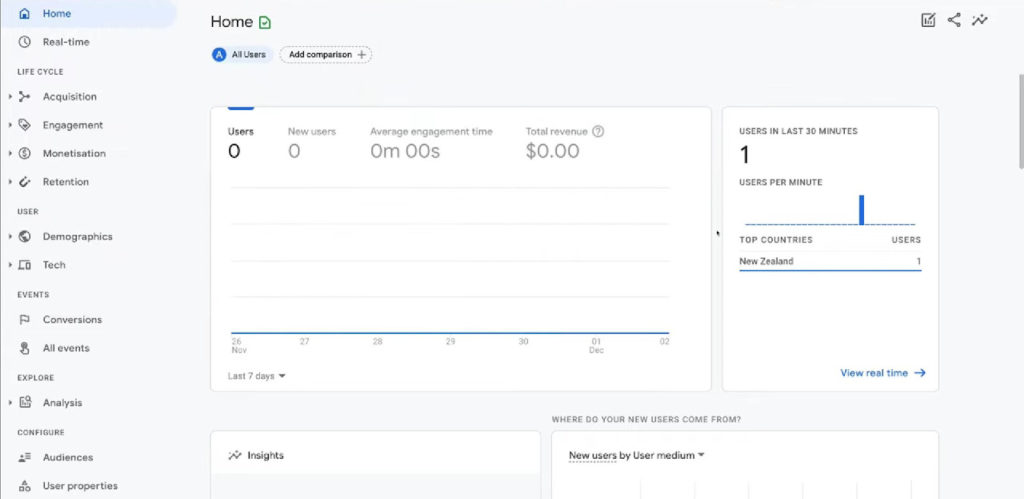
Descripción general de los informes de Google Analytics
- Panel De Control: obtenga una comprensión integral del rendimiento de su tienda, incluidas métricas esenciales como sesiones, tasa de conversión e ingresos. Todos estos son cruciales para que puedas evaluar el rendimiento general de tu tienda de un vistazo.
- Tiempo real: Supervise la actividad en vivo en su sitio web, como usuarios activos, páginas principales y fuentes de tráfico. Esto le ayudará a mantenerse al tanto de las nuevas tendencias y a capiAprovecha la oportunidad.
- Público: Comprenda a los visitantes de su sitio web, incluidos sus datos demográficos, intereses y comportamiento. Estos elementos le ayudarán a obtener el conocimiento que necesita para adaptar sus esfuerzos de marketing a sus preferencias.
- Acquisition: Realice un seguimiento de las fuentes de tráfico de su sitio web y mida la eficacia de sus campañas de marketing. Esto incluso se puede hacer a través de canales.
- Comportamiento: esto le ayuda a obtener información sobre cómo los usuarios navegan por su sitio web, incluidas las páginas populares, las páginas de salida y las búsquedas en el sitio.
- Conversiones: esta métrica mide el éxito de sus objetivos y realiza un seguimiento de las transacciones de comercio electrónico. Esto le ayudará a comprender qué es exactamente lo que impulsa sus ventas.
Métricas clave para realizar un seguimiento
Comprender estas métricas clave le ayudará a perfeccionar su estrategia para alcanzar su máximo potencial:
- Talleres: La cantidad de veces que los usuarios visitan su sitio web. Esta es una medida básica para comprender el compromiso.
- Tipo de conversión: el porcentaje de visitantes que completan una acción deseada, como realizar una compra. Esa es una clara indicación de que el usuario obtuvo lo que buscaba.
- Valor medio del pedido: El monto promedio gastado por los clientes en una sola transacción. Con esta métrica, puede optimizar sus estrategias de precios.
- Ingresos: La cantidad total de ventas generadas por tu tienda Shopify. Comprender este número le ayudará a hacer crecer sus ventas y su negocio en el futuro.
- Fuentes de tráfico: Identifique de dónde proviene el tráfico de su sitio web, como búsqueda orgánica, redes sociales o publicidad paga. Una vez que lo domines, podrás analizar la asignación de canales y perfeccionar tus campañas de marketing.
Creación de informes y objetivos personalizados
- Reportes personalizados: con Google Analytics, puede crear informes personalizados para realizar un seguimiento de métricas o segmentos específicos de su audiencia. Luego, podrá extraer los datos que más le importan a su negocio.
- Goals: configure objetivos para realizar un seguimiento de acciones específicas en su sitio web, como suscripciones a boletines informativos o compras de productos. El seguimiento de estas acciones esencialmente lo ayudará a comprender la interacción del usuario y el éxito de la conversión.
Paso V: Usar datos para optimizar tu tienda Shopify
Agregar Google Analytics y leer los datos no significa nada hasta que se toman medidas activas para mejorar el rendimiento.
Identificar oportunidades de mejora
- Analice el comportamiento del cliente para identificar puntos débiles y áreas de mejora.
- Identifique productos o páginas que tienen dificultades para atraer a los usuarios o realizar conversiones. Convierta estos conocimientos en mejoras prácticas.
Pruebas y optimización A / B
- Pruebe diferentes variaciones de su sitio web para optimizar las tasas de conversión. Compare variaciones, aprenda de los datos y mejore su experiencia en el sitio web.
- Utilice datos de Google Analytics para tomar decisiones fundamentadas. Los números no mienten y, cuando se combinan con un pensamiento estratégico, pueden llevar su tienda a nuevas alturas.
Aquí está el tutorial de Google Analytics para principiantes:
¿Por qué no utilizar Shopify Analytics?
Como propietario de una tienda comercial en Shopify, es posible que haya visto la opción de análisis nativo en su panel de control de administrador. Shopify te proporciona una función de análisis fundamental, pero no se acerca en absoluto a la información que Google Analytics puede generar para tu negocio.
Tomemos, por ejemplo, la integración y recopilación de información de Google Analytics con la de Google Ads y la Búsqueda de Google. Las capacidades de seguimiento y SEO de esta configuración por sí solas son suficientes para pasar del análisis de Shopify al de Google.
Sin embargo, debes tener en cuenta que hay firewalls y configuraciones incorporados en Shopify que evitan que Google se entrometa en la actividad comercial de tu tienda, por lo que es posible que tengas que solucionarlo.
En pocas palabras, si su tienda está prosperando bien con solo una vista panorámica de los análisis, la solución nativa de Shopify es lo suficientemente buena. Sin embargo, si prefiere estar preparado para crecer y necesita comprender cada rincón de su tienda, recurra a Google.
3 beneficios clave que ofrece Google Analytics sobre Shopify Analytics
Es una buena decisión hacer el cambio en beneficio de su tienda en línea, no solo por mejores análisis sino también porque la información es poder. En el competitivo mundo online de las empresas, cuanta más información tenga sobre la interacción de su cliente, mejores estrategias podrá formular para ayudar a que la tienda crezca.
Las siguientes tres ventajas hacen que Google Analytics sea una alternativa digna de consideración a Shopify Analytics:
- Mientras que Shopify Analytics proporciona información sobre tus clientes, productos, pedidos, inventario y ventas, Google Analytics hace más. Obtiene información sobre cómo se comporta un visitante en sus páginas web, su recorrido como cliente e incluso análisis de marketing. Además de proporcionar información fundamental, también obtiene acceso a métricas detalladas.
- Shopify Analytics tiende a mostrar algunas discrepancias en los números, lo que podría resultar perjudicial cuando intentas administrar un negocio. Es posible que encuentre números diferentes en el recuento de visitantes únicos, por ejemplo. En comparación, Google Analytics es más confiable, consistente y preciso.
- Seamos realistas: Shopify no es la única opción de comercio electrónico disponible en Internet. Si decides ampliar tus operaciones en el futuro y configurar tu propio sitio web dedicado, es posible que Shopify no te permita migrar los análisis y los datos a la nueva tienda. Aquí es donde Google Analytics resulta útil. La migración es fácil y optimizada sin ninguna pérdida.
Envolviéndolo
Ingresar al campo del comercio electrónico con la herramienta Google Analytics en tu tienda Shopify cambiará las reglas del juego para ti. Google Analytics no se trata sólo de números de seguimiento. Se trata de ofrecerle nuevos conocimientos sobre su audiencia, sus estrategias de marketing y su tienda. Es una oportunidad para esculpir su negocio de comercio electrónico en su mejor versión para atraer clientes, aumentar las tasas de conversión e impulsar las ventas.
Con esta guía paso a paso a su lado, puede integrar Google Analytics y comenzar a aprovechar sus potentes funciones sin problemas.
Artículos relacionados
Automatización de marketing para Shopify
Cómo conectar Instagram a la tienda Shopify
Las mejores herramientas de Shopify para marketing
Herramientas gráficas de redes sociales para Shopify
Las mejores herramientas de Instagram para impulsar las ventas de Shopify